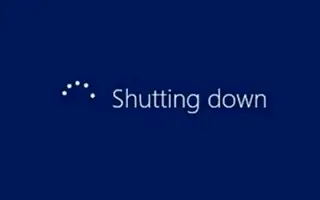هذه المقالة عبارة عن دليل إعداد يحتوي على بعض لقطات الشاشة المفيدة حول كيفية التحقق من أوقات بدء التشغيل وإيقاف التشغيل في Windows 11.
قد يواجه مستخدمو Windows 11 (Windows 11) بعض المشكلات أثناء استخدام أجهزة الكمبيوتر الخاصة بهم. هذا يعني أن Windows 11 هو نظام تشغيل جديد للغاية ولا يزال قيد الاختبار. يتسبب استخدام إصدارات Dev أو Beta من Windows 11 في حدوث المزيد من المشكلات.
أثناء استخدام Windows 11 (Windows 11) ، قد ترغب في التحقق من سجل بدء التشغيل وإيقاف التشغيل لجهاز الكمبيوتر الخاص بك. يمكن أن يكون هناك مجموعة متنوعة من الأسباب للتحقق عند تشغيل جهاز الكمبيوتر الخاص بك أو الخروج من التسجيل. على سبيل المثال ، إذا كنت تشارك جهاز كمبيوتر مع عائلتك ، فيمكنك تتبع سجل بدء التشغيل / إيقاف التشغيل لمعرفة ما إذا كان شخص آخر قد استخدم جهاز الكمبيوتر الخاص بك أثناء تواجدك بعيدًا.
نعم ، قد تكون هناك أسباب أخرى ، مثل مطالبة الميكانيكي بتقديم هذا التقرير أثناء استكشاف أخطاء شاشة الموت الزرقاء وإصلاحها. مهما كان السبب ، يمكنك التحقق بسرعة من سجل بدء التشغيل وإيقاف التشغيل في Windows 11 (Windows 11).
كيفية التحقق من وقت البدء والانتهاء في Windows 11 مقدمة أدناه. استمر في التمرير للتحقق من ذلك.
تحقق من سجل بدء التشغيل والإغلاق في Windows 11
في هذه المقالة ، سنشارك بعضًا من أفضل الطرق للتحقق من سجل بدء التشغيل وإيقاف التشغيل في Windows 11. انه سهل. اتبعهم كما هو مذكور أدناه.
1. تتبع تاريخ البدء والانتهاء من خلال عارض الأحداث
تستخدم هذه الطريقة الأداة المساعدة Windows Event Viewer لتتبع محفوظات بدء التشغيل وإيقاف التشغيل.
- أولاً ، انقر فوق بحث Windows 11 واكتب عارض الأحداث. ثم افتح عارض الأحداث من قائمة خيارات المطابقة.
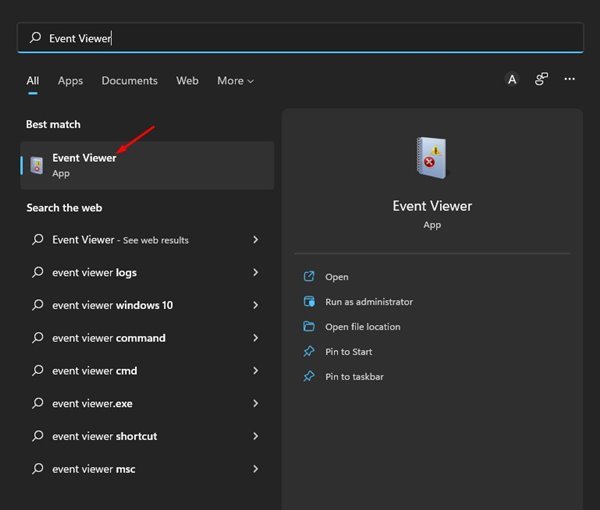
- في عارض الأحداث ، انتقل إلى سجلات Windows> النظام .
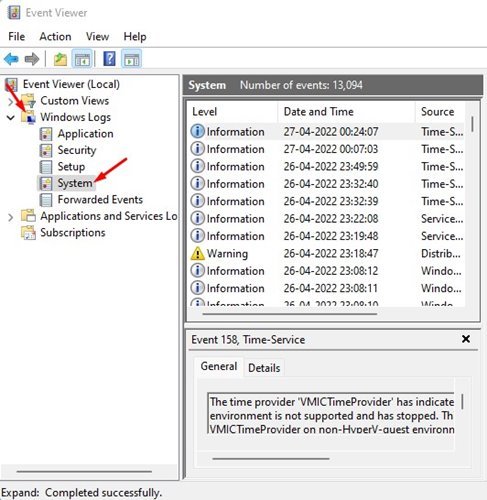
- انقر نقرًا مزدوجًا فوق خيار تصفية السجل الحالي .. في الجزء الأيمن كما هو موضح أدناه .
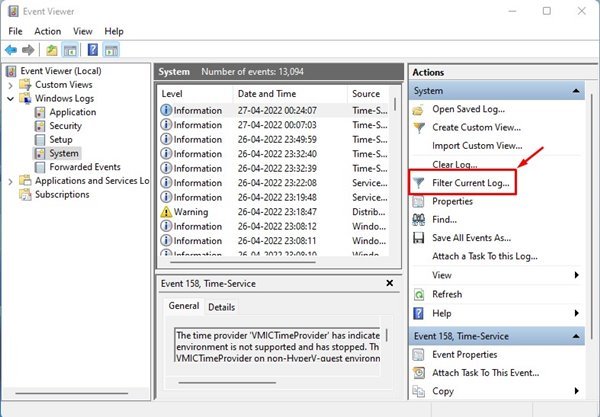
- في نافذة تصفية السجل الحالية ، يجب عليك إدخال معرف الحدث لمشاهدة سجلي البداية والنهاية. أدخل المعرف 6005 و 6006 لهذا الغرض. عند الانتهاء ، انقر فوق الزر “موافق”.
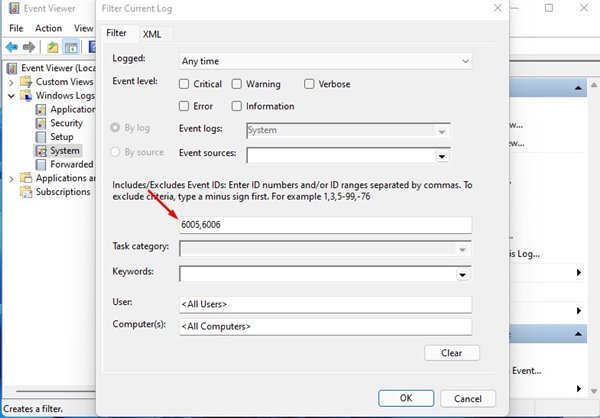
– المعرف 6005: سجل الأحداث المعروض عند بدء التشغيل (بدء تشغيل Windows 11).
– المعرف 6006: يُعرض عند إيقاف سجل الأحداث (إيقاف تشغيل Windows 11). - يتم الآن عرض سجل بدء تشغيل وإغلاق Windows 11 بالكامل.
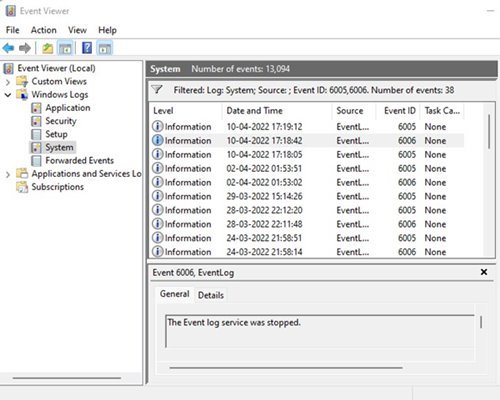
اكتمل هذا الإعداد. كيفية التحقق من سجل بدء التشغيل والإغلاق في Windows 11 من خلال Event Viewer.
2. تحقق من تاريخ بدء التشغيل والإغلاق عبر موجه الأوامر
في هذه الطريقة ، ستستخدم أداة موجه الأوامر في Windows 11 للتحقق من سجل بدء التشغيل وإيقاف التشغيل.
- أولاً ، انقر فوق بحث Windows 11 واكتب موجه الأوامر . ثم انقر بزر الماوس الأيمن فوق موجه الأوامر وحدد تشغيل كمسؤول .
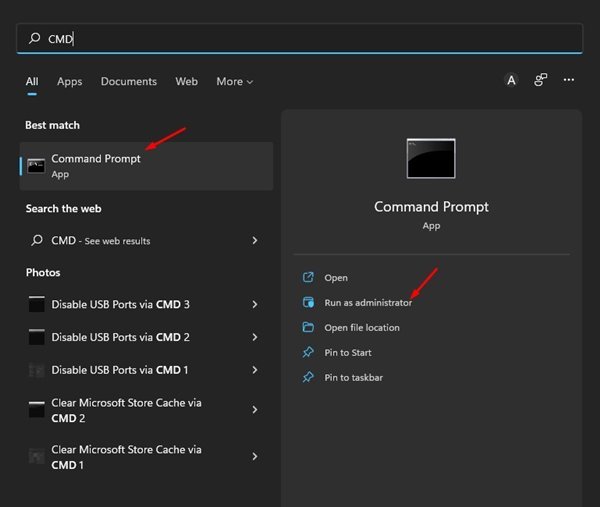
- للتحقق من سجل بدء التشغيل ،قم بتشغيل الأمر التالي:
wevtutil qe system "/q:\*[System [(EventID=6005)]]" /rd:true /f:text /c:1 | findstr /i "date"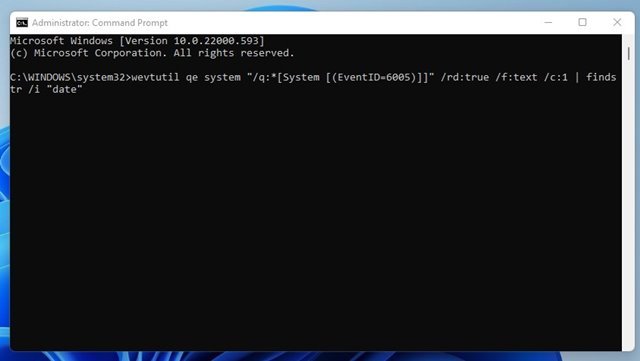
- للتحقق من محفوظات إيقاف التشغيل ، قمبتشغيل الأمر التالي:
wevtutil qe system "/q:\*[System [(EventID=6006)]]" /rd:true /f:text /c:1 | findstr /i "date"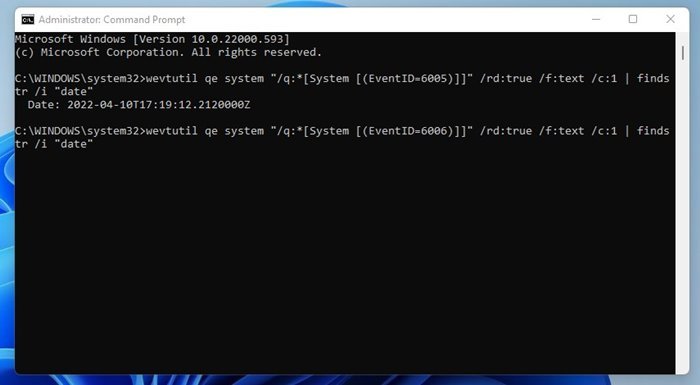
اكتمل هذا الإعداد. هذه هي كيفية التحقق من سجل بدء التشغيل وإيقاف التشغيل في Windows 11 عبر أداة موجه الأوامر.
من السهل جدًا التحقق من سجل بدء التشغيل وإيقاف التشغيل في نظام التشغيل Windows 11. يمكنك أيضًا استخدام تطبيق تابع لجهة خارجية لتتبع نفس الشيء ، لكن الجهة الخارجية تجمع أيضًا البيانات من عارض الأحداث. لذلك ليس من المنطقي استخدام تطبيق تابع لجهة خارجية للتحقق من سجل بدء التشغيل وإيقاف التشغيل على Windows 11.
أعلاه ، نظرنا في كيفية التحقق من أوقات بدء التشغيل وإيقاف التشغيل في Windows 11. نأمل أن تكون هذه المعلومات قد ساعدتك في العثور على ما تحتاجه.